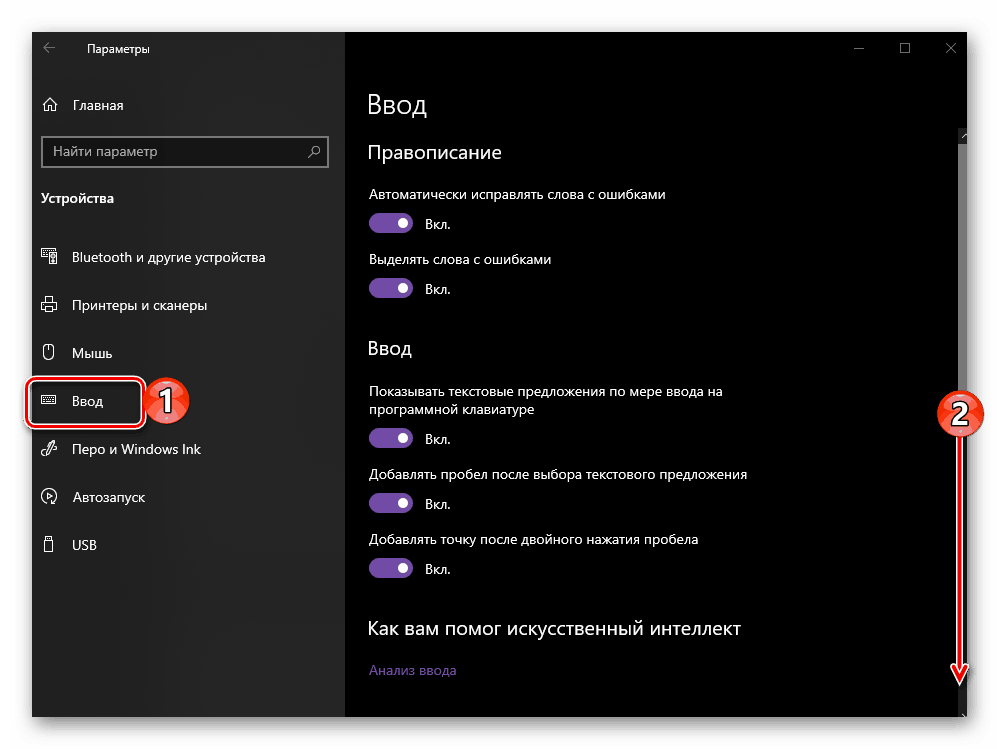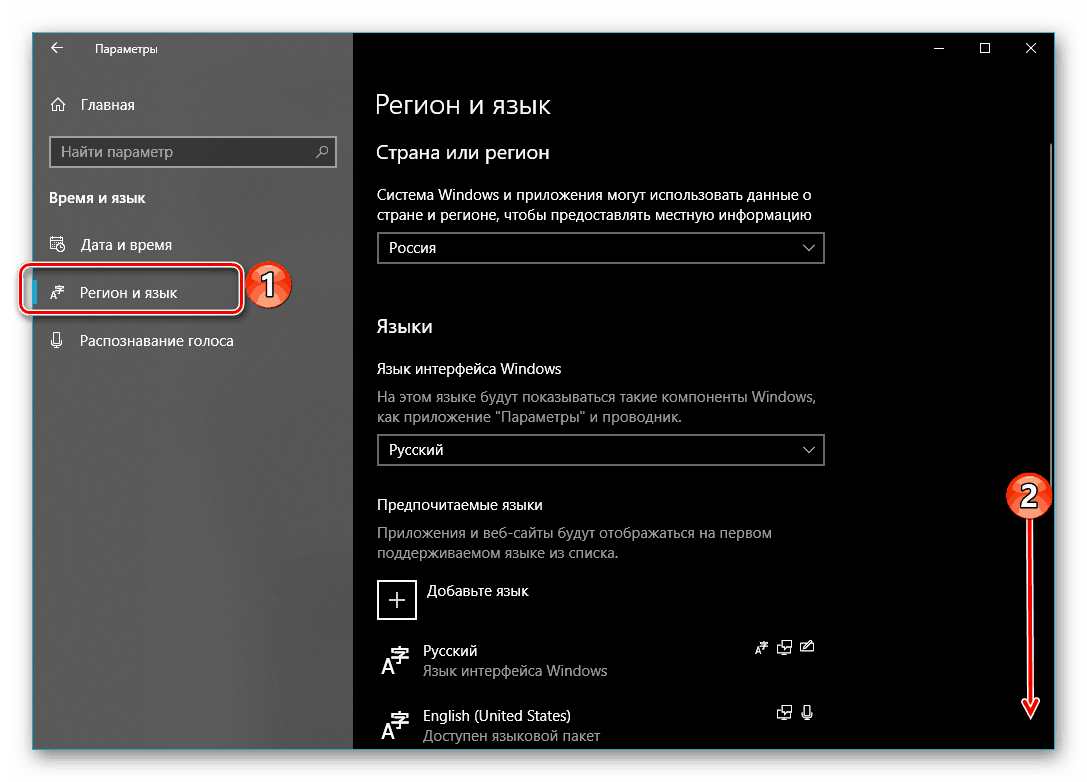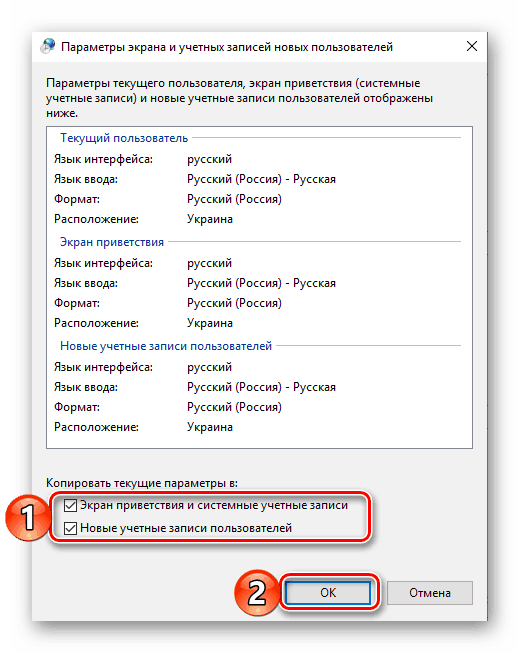Nastavitev postavitve stikala v sistemu Windows 10
"Ten", ki je najnovejša različica operacijskega sistema Windows, se precej aktivno posodablja in ima tako prednosti kot slabosti. Ko govorimo o slednjem, je nemogoče, da ne omenjamo dejstva, da razvijalci Microsofta v poskusu, da bi operacijski sistem poskušali pripeljati v en sam slog, pogosto spreminjajo ne le videz nekaterih njegovih komponent in kontrol, temveč jih preprosto premaknejo na drugo mesto (na primer iz “Panel” "v možnosti"). Takšne spremembe, in to že tretjič v manj kot enem letu, so vplivale tudi na orodje za zamenjavo postavitve, ki ga sedaj ni tako enostavno najti. Ne bomo samo povedali, kje jo najdemo, temveč tudi, kako prilagoditi vašim potrebam.
Vsebina
Spreminjanje postavitve jezika v sistemu Windows 10
V času tega pisanja je na računalnikih večine uporabnikov "desetine" nameščena ena od dveh različic - 1809 ali 1803. Obe sta bili izdani leta 2018, z razliko v samo šestih mesecih, zato je dodelitev kombinacije tipk za preklop postavitev v njih izvedena s pomočjo podobnega algoritma. , vendar še vedno ni brez odtenkov. Toda v lanskoletnih različicah OS, to je do leta 1803, je vse narejeno povsem drugače. Nato pogledamo, katere ukrepe je treba izvesti ločeno v dveh trenutnih različicah. Windows 10 in nato v vseh predhodnih.
Glejte tudi: Kako izvedeti različico operacijskega sistema Windows 10
Windows 10 (različica 1809)
Z izdajo obsežne oktobrske posodobitve je operacijski sistem Microsoft postal ne le bolj funkcionalen, ampak tudi bolj integriran v smislu videza. Večina njegovih zmogljivosti je upravljana v »Parametrih« , zato, da bi konfigurirali preklapljanje postavitve, se bomo morali nanje nanašati.
- Odprite “Settings” prek menija “Start” ali pritisnite “WIN + I” na tipkovnici.
- Iz seznama predstavljenih delov v oknu izberite »Naprave« .
- V stranskem meniju pojdite na zavihek "Vnos" .
- Pomaknite se navzdol po seznamu možnosti, ki so predstavljene tukaj.
![Pomaknite se po seznamu možnosti, ki so na voljo na zavihku Vhodni parametri do konca v sistemu Windows 10]()
in kliknite na povezavo »Napredne nastavitve tipkovnice« . - Nato izberite "Možnosti jezikovne vrstice" .
- V oknu, ki se odpre, na seznamu »Dejanje« najprej kliknite na element »Preklopi jezik vnosa« (če prej ni bil izbran) in nato na gumb »Spremeni bližnjico na tipkovnici« .
- V oknu »Spremeni tipke za bližnjice« v polju »Spremeni vnosni jezik« izberite eno od dveh znanih znanih kombinacij in kliknite »V redu«.
- V prejšnjem oknu kliknite gumbe "Uporabi" in "OK" enega za drugim, da jih zaprete in shranite parametre, ki ste jih določili.
- Spremembe bodo začele veljati takoj, potem pa boste lahko preklapljali jezikovno postavitev s kombinacijo tipk za nastavitev.
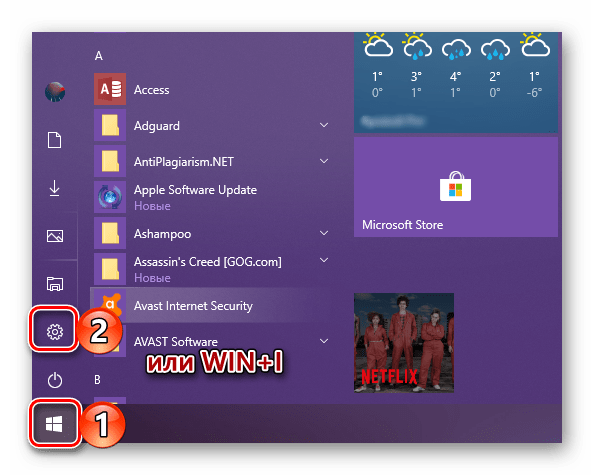
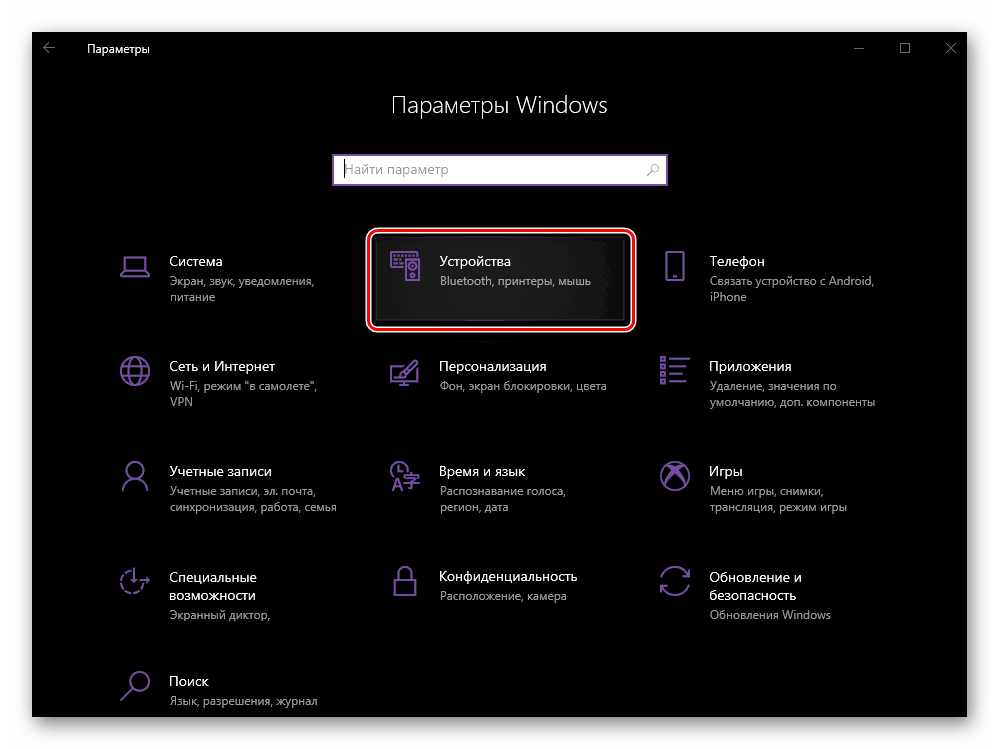
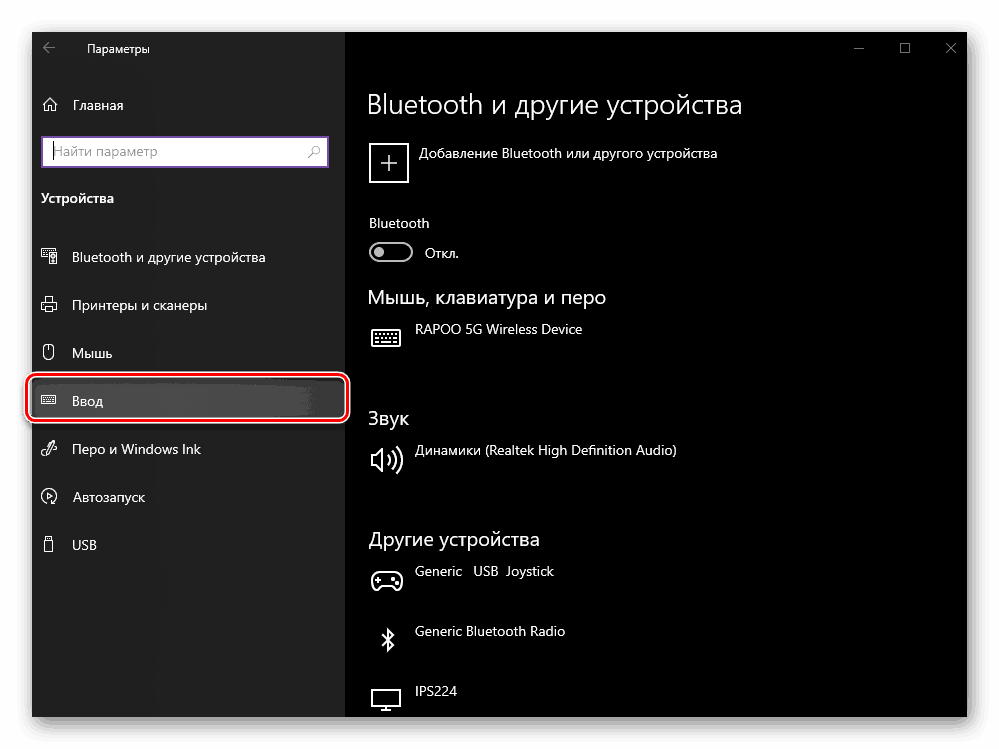
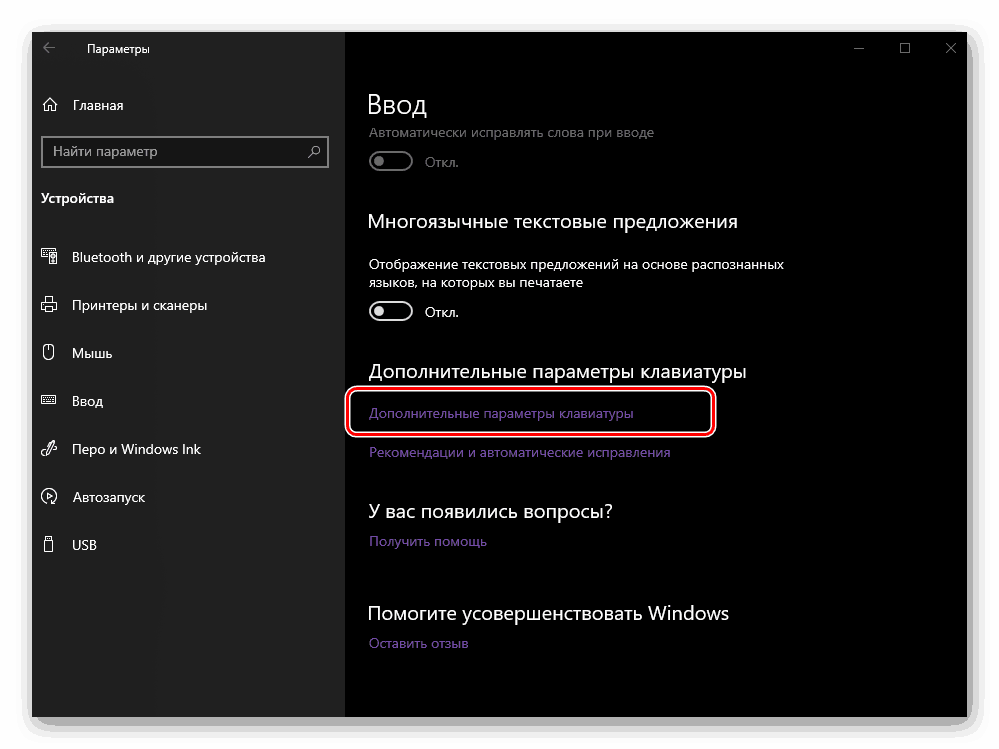
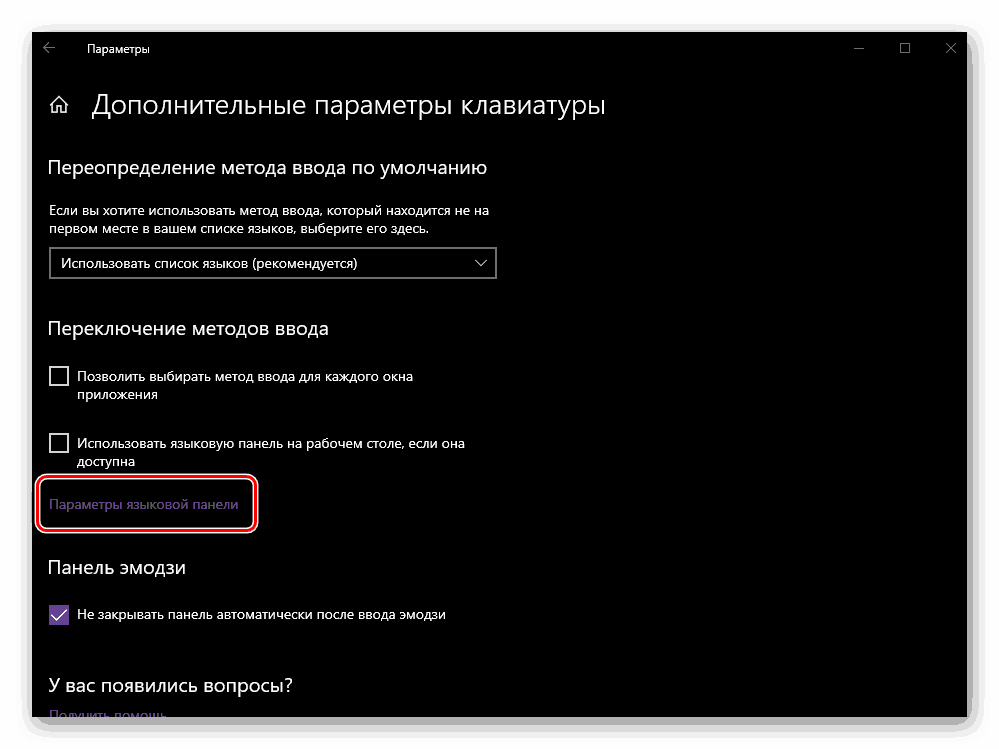


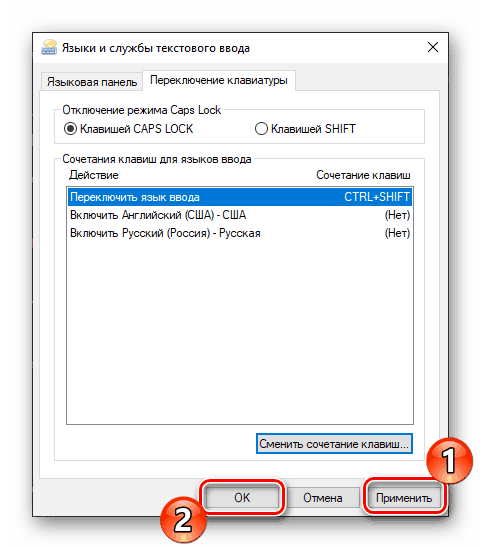
Tako enostavno je, čeprav sploh ne intuitivno, vzpostaviti spremembo postavitve najnovejše različice sistema Windows 10 (konec leta 2018). V predhodnem je vse bolj očitno, o čemer bomo razpravljali kasneje.
Windows 10 (različica 1803)
Rešitev problema, ki smo ga izrazili v tej današnji nalogi v tej različici operacijskega sistema Windows, se izvaja tudi v njegovih »Parametrih« v drugem delu te komponente OS.
- Pritisnite “WIN + I”, da odprete “Nastavitve” , in pojdite v razdelek “Čas in jezik” .
- Nato pojdite na zavihek »Regija in jezik «, ki se nahaja v stranskem meniju.
- Pomaknite se na dno seznama možnosti, ki so na voljo v tem oknu.
![V Windows 10 se pomikajte po seznamu nastavitev regije in jezika na dno]()
in kliknite na povezavo »Napredne nastavitve tipkovnice« .
- Sledite korakom, ki so opisani v odstavkih 5-9 prejšnjega dela članka.
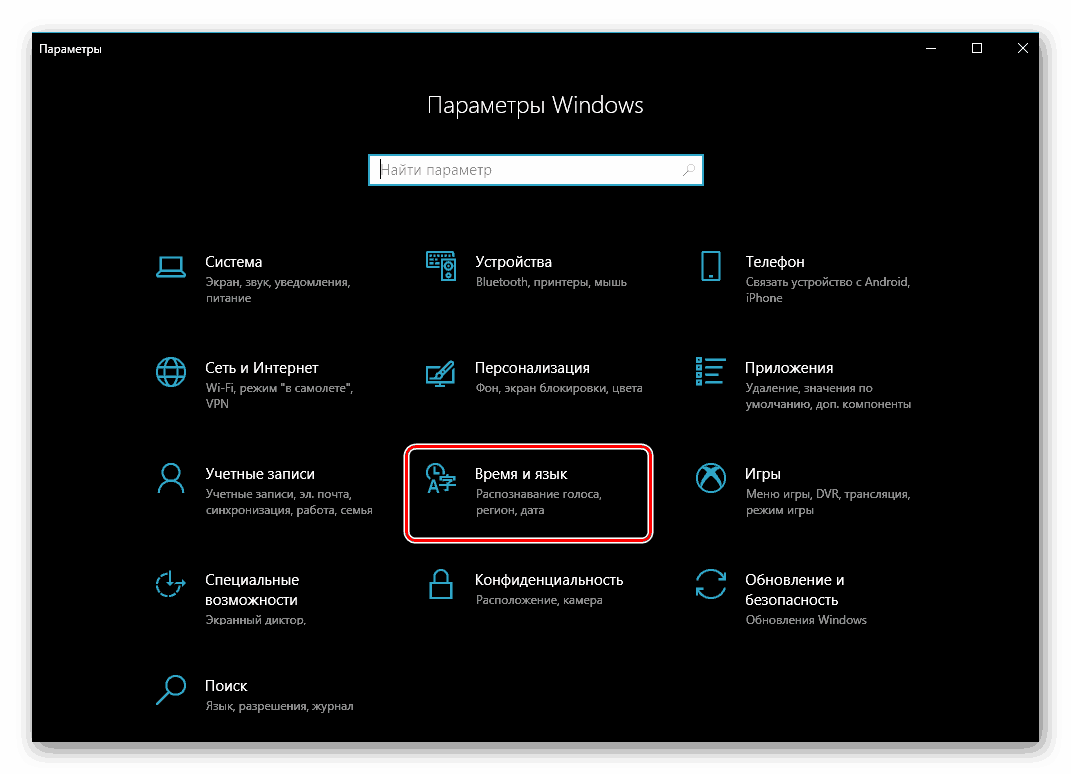
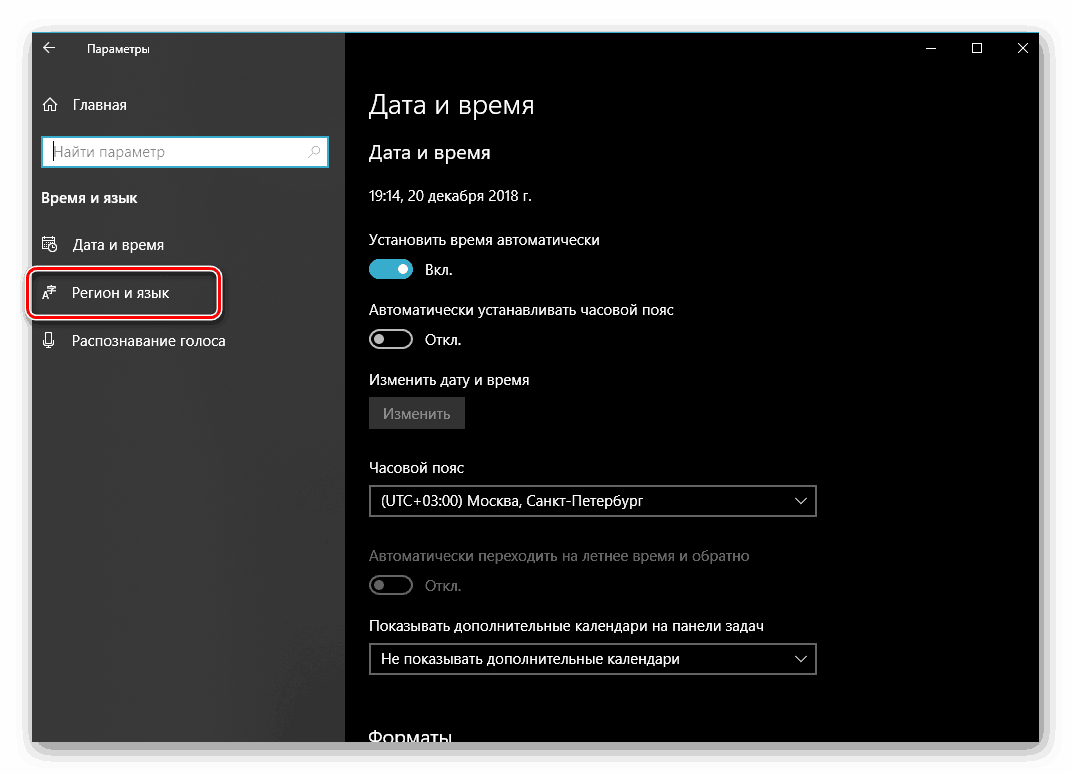
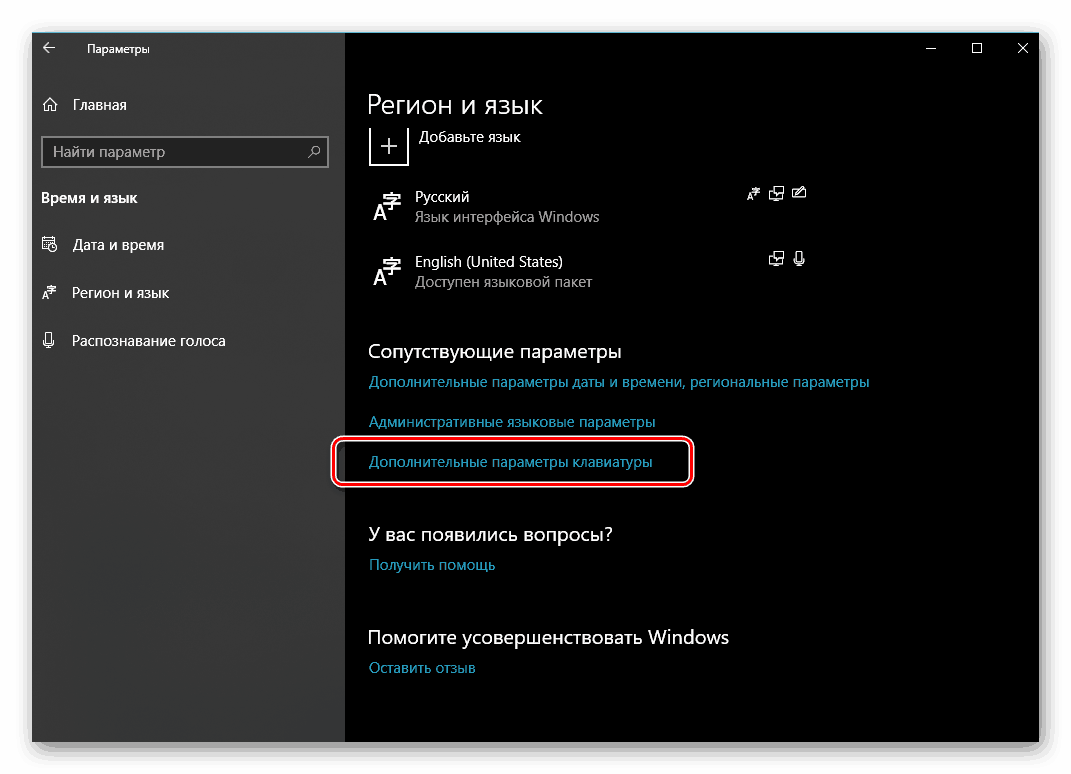

Če ga primerjamo z različico 1809, lahko rečemo, da je bila leta 1803 lokacija odseka, ki omogoča prilagoditev preklopa postavitve jezika, bolj logična in razumljiva. Na žalost, s posodobitvijo lahko pozabite na to.
Glejte tudi: Kako nadgraditi Windows 10 na različico 1803
Windows 10 (do različice 1803)
V nasprotju s sedanjim "ducatom" (vsaj za leto 2018) je bila nastavitev in upravljanje večine elementov v različicah do leta 1803 izvedena v "Nadzorni plošči" . Na istem mestu lahko nastavimo lastno kombinacijo tipk za spremembo jezika vnosa.
Glejte tudi: Kako odpreti "Nadzorno ploščo" v sistemu Windows 10
- Odprite "Nadzorna plošča" . Najlažje je to narediti preko okna Zaženi - pritisnite “WIN + R” na tipkovnici, vnesite ukaz
«control»brez narekovajev in kliknite gumb “OK” ali pritisnite gumb “Enter” . - Preklopite v način prikaza »Ikone« in izberite element »Jezik« ali, če je nastavljen način prikaza »Kategorija« , pojdite na razdelek »Spreminjanje načina vnosa« .
- Nato v bloku "Preklapljanje načinov vnosa" kliknite na povezavo "Spremeni bližnjico na tipkovnici jezikovne vrstice".
- V stranskem (levem) podoknu okna, ki se odpre, kliknite na element »Dodatne možnosti« .
- Sledite korakom, opisanim v korakih 6-9 v razdelku »Windows 10 (različica 1809)« tega članka, ki smo ga najprej preučili.
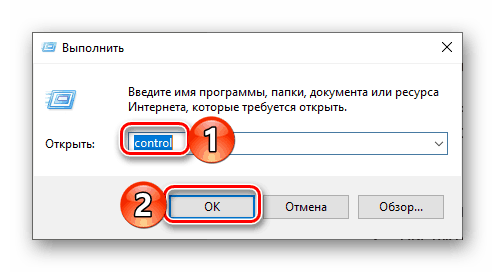
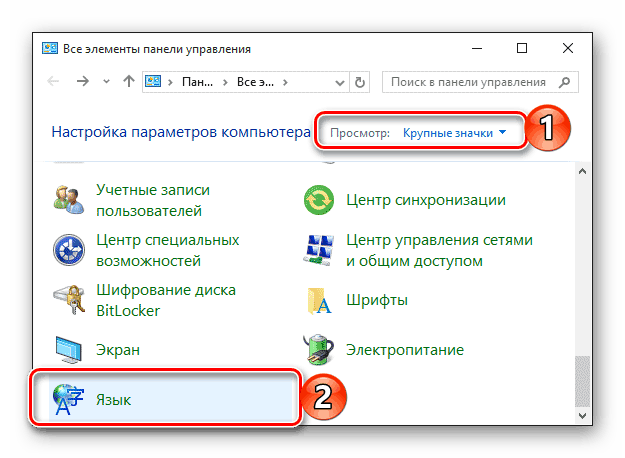
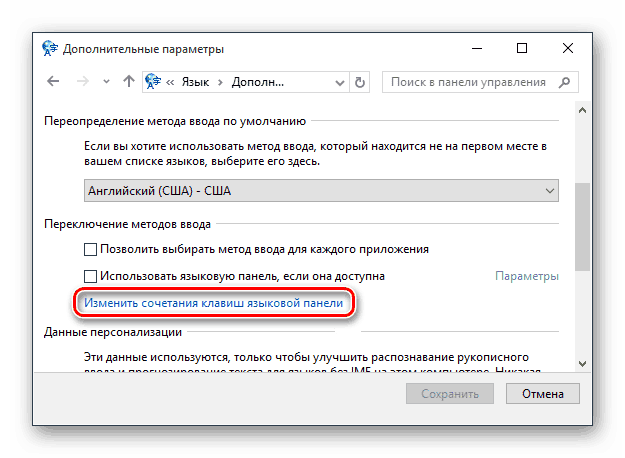
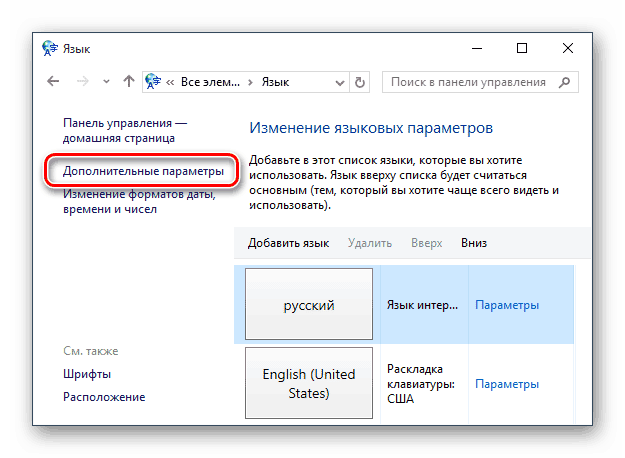

Ko smo govorili o tem, kako konfigurirati tipke za bližnjico za spreminjanje postavitve v starih različicah operacijskega sistema Windows 10 (ne glede na to, kako se sliši čudno), si še vedno dovolimo, da nadgradite na prvem mestu iz varnostnih razlogov.
Glejte tudi: Kako nadgraditi Windows 10 na najnovejšo različico
Neobvezno
Na žalost nastavitve, ki smo jih nastavili za preklapljanje postavitev v “Parameters” ali “Control Panel”, veljajo samo za “notranje” okolje operacijskega sistema. Na zaklenjenem zaslonu, kjer vnesete geslo ali pin kodo za vstop v Windows, se bo še vedno uporabljala standardna kombinacija tipk, nastavljena pa bo tudi za druge uporabnike osebnih računalnikov, če obstajajo. To stanje se lahko spremeni na naslednji način:
- Na kakršenkoli priročen način odprite "Nadzorna plošča" .
- Po aktiviranju pogleda »Majhne ikone« pojdite na razdelek »Regionalni standardi« .
- V oknu, ki se odpre, kliknite zavihek Dodatno .
- Pomembno je:
Če želite izvesti nadaljnja dejanja, morate imeti skrbniške pravice, spodaj pa je povezava do našega gradiva o tem, kako jih pridobiti v sistemu Windows 10. t
Več podrobnosti: Kako do skrbniških pravic v sistemu Windows 10
Kliknite gumb "Kopiraj parametre" .
- V spodnjem delu okna »Nastavitve zaslona ...«, ki bo odprto, označite potrditvena polja poleg samo prvih ali dveh elementov hkrati, ki se nahajajo pod možnostjo »Kopiraj trenutne nastavitve na« in nato kliknite »V redu« .
![Kopiranje trenutnih nastavitev za spremembo postavitve za zaklenjeni zaslon in druge uporabnike v sistemu Windows 10]()
Če želite zapreti prejšnje okno, kliknite tudi »V redu«.
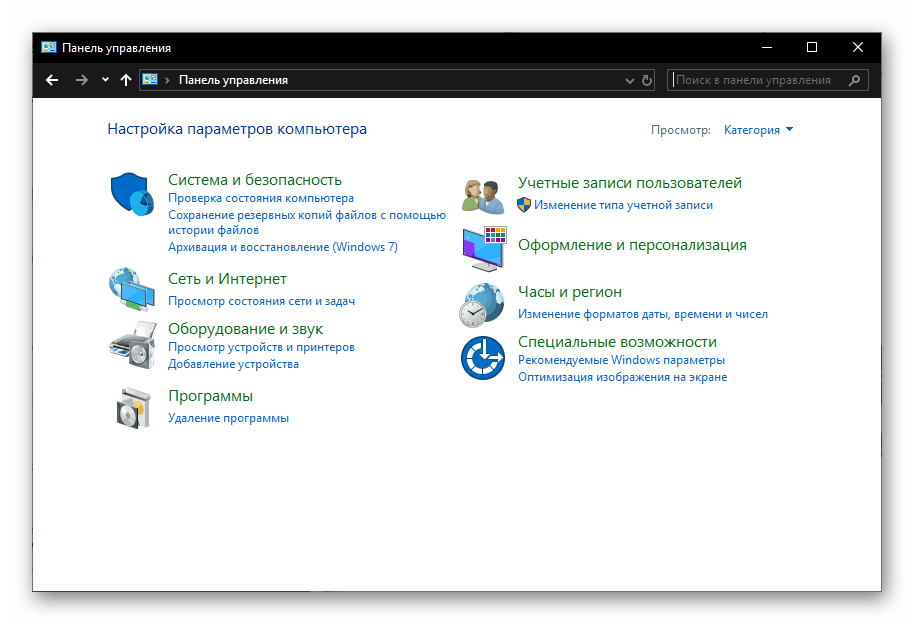
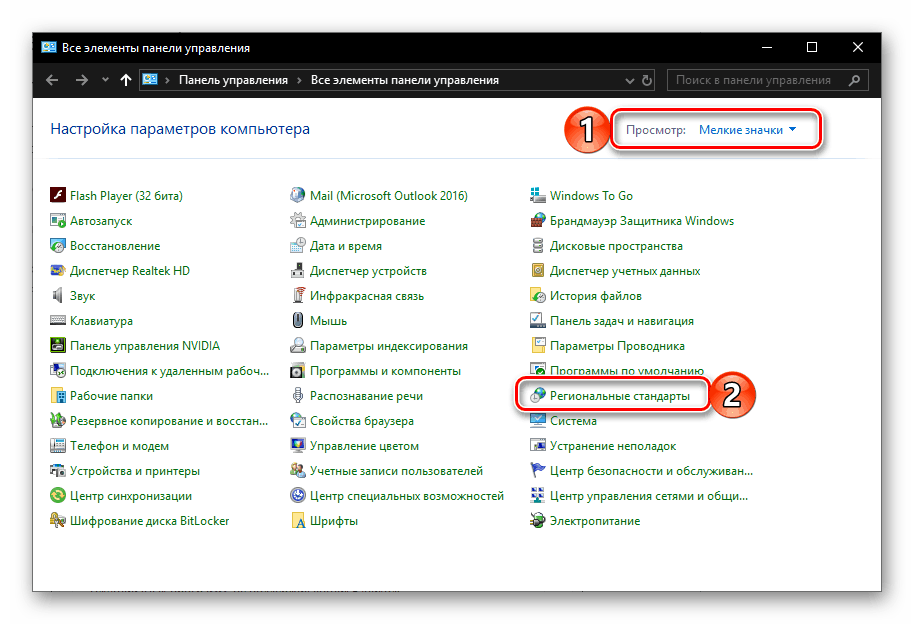
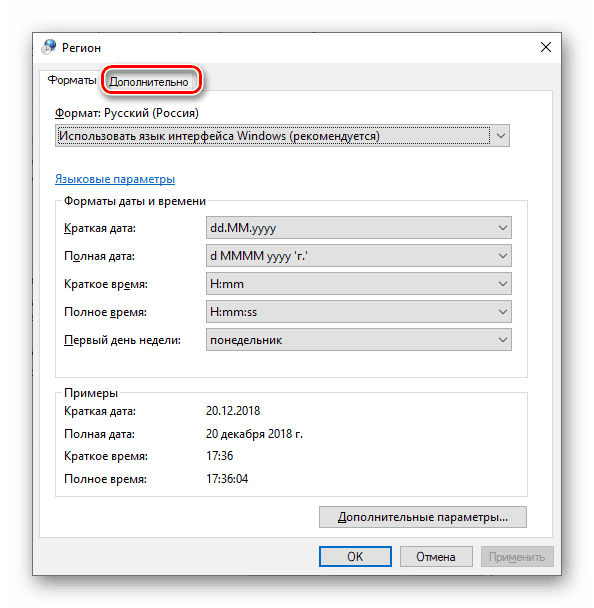
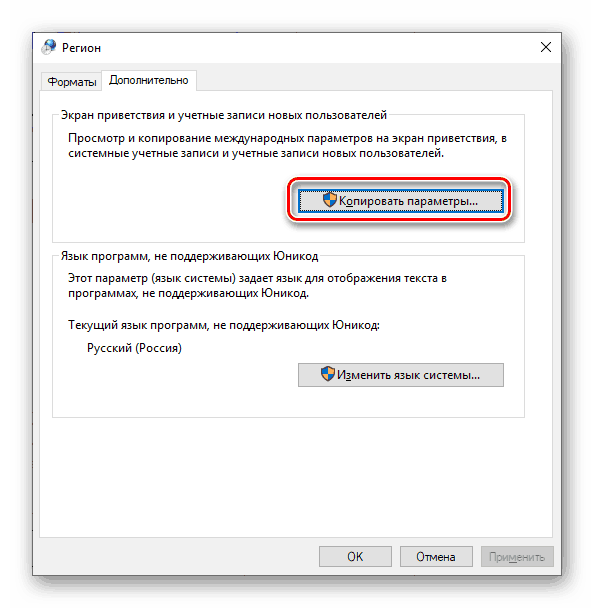
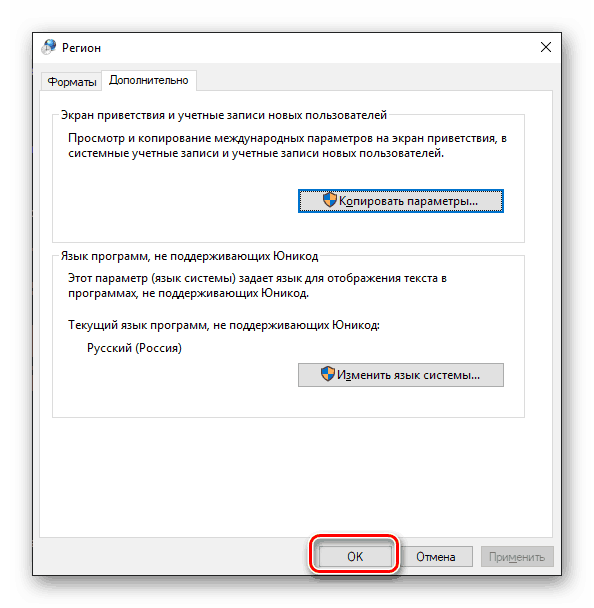
Z zaključkom zgornjih korakov boste naredili bližnjico na tipkovnici za preklapljanje postavitev, ki so konfigurirane v prejšnjem delu, tudi na pozdravnem zaslonu (zaklepanje) in v drugih računih, če sploh, v operacijskem sistemu ter v tistih, ki boste ustvarili v prihodnosti (pod pogojem, da je bil drugi element označen).
Zaključek
Zdaj veste, kako nastavite preklapljanje jezikovnega stikala v sistemu Windows 10, ne glede na to, ali je na vašem računalniku nameščena najnovejša različica ali ena od prejšnjih različic. Upamo, da vam je bil ta članek v pomoč. Če še vedno obstajajo vprašanja o temi, ki smo jo pregledali, jih prosimo v spodnjih komentarjih.